ホームページ作成の費用相場について
いくらくらいが適切なの?
日本最大級のホームページ制作会社検索サイト

「Instagramのストーリーはどんなことができるの?」
「Instagramのストーリーを投稿してみたいけどよくわからない」
このような疑問や悩みはお持ちではありませんか?Instagramのストーリーは、画像や短めの動画をスライドショーのようにシェアできる機能です。ストーリーの最大の特徴は、投稿後24時間で自動削除される点です。日常のできごとを手軽にシェアできることから、国内デイリーアクティブアカウントの約70%(※2018年10月時点)が利用する人気の機能となっています。
そこで今回は、Instagramのストーリーについて、下記6つのポイントに絞って解説します。
この記事を読めば、ストーリーの概要や使用方法を理解し、今まで以上に機能を楽しめるようになります。初心者の方にもわかりやすく解説していますので、最後まで読んで参考にしてみてください。
※参考:Meta│Instagramの国内月間アクティブアカウント数が3300万を突破
Instagramのストーリーとは、画像や短い動画をフルスクリーンでシェアできる機能で、投稿24時間後に自動削除される特徴があります。正式名称は「ストーリーズ」ですが、日本ではストーリーと呼ばれることが多いため、本記事でもストーリーという表記に統一しています。
1つのストーリーでシェアできる動画は最大60秒で、それ以上は自動で分割されます。フィードのように投稿が残らず自動的に消えるため、リアルタイムのできごとや感情を気軽にシェアできます。また、文字やスタンプ、フィルターなどを使って誰でも簡単に加工ができ、フォロワーとコミュニケーションを楽しむ機能が充実しているのも人気の理由でしょう。
ここでは、ストーリーの基本的な使用方法についてご紹介します。
ストーリーの投稿手順は以下の通りです。投稿が完了すると、自分のアイコンがピンクのグラデーションで囲まれます。
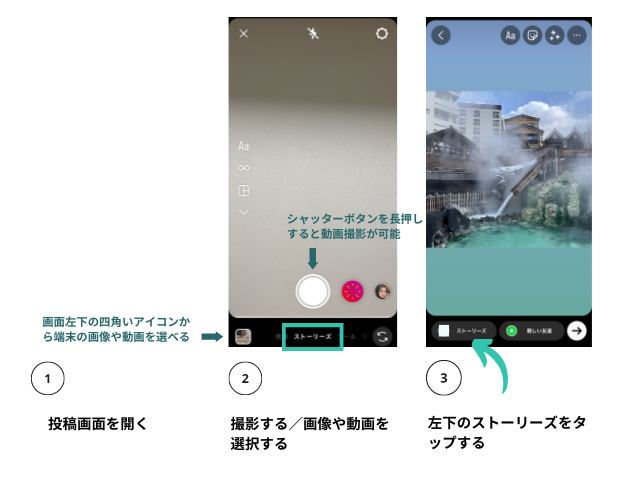
なお、投稿画面の開き方には以下4つの手段があります。
投稿を間違えたときには削除できます。手順は以下の通りです。
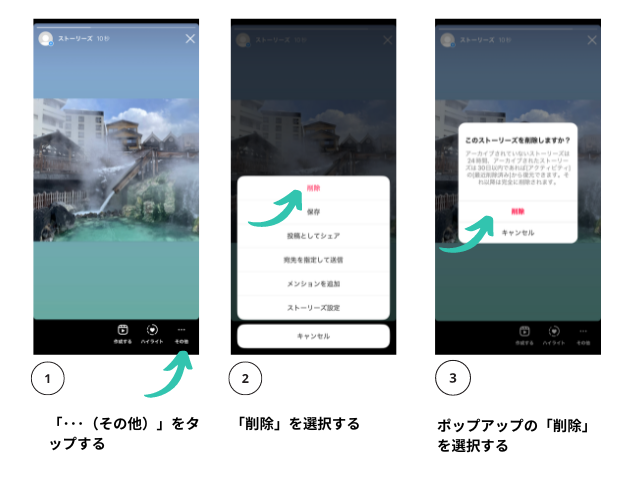
削除したストーリーは30日以内であれば復元できます。手順は以下の通りです。
※新規アカウントの場合や長期間ログインしていなかった場合は、本人認証のステップが追加されることがあります。
復元したストーリーは、投稿後の経過時間によって表示場所が異なります。投稿後24時間以内に復元した場合はストーリーズトレイに、24時間以上経過していた場合はストーリーズアーカイブに表示されます。
ストーリーには、誰でも簡単に加工・編集ができる4つの機能があります。
1つずつ解説します。
ストーリーには、手書きやテキスト入力によってコメントを追加できます。画像や動画を選択したら以下の手順に沿って入力しましょう。
手書きの場合

手書きで加工すると抜け感のある仕上がりになります。文字だけではなく、ハートや星を描く、人物やアイテムを縁取りするなどオリジナリティのある加工を楽しめます。
テキスト入力の場合
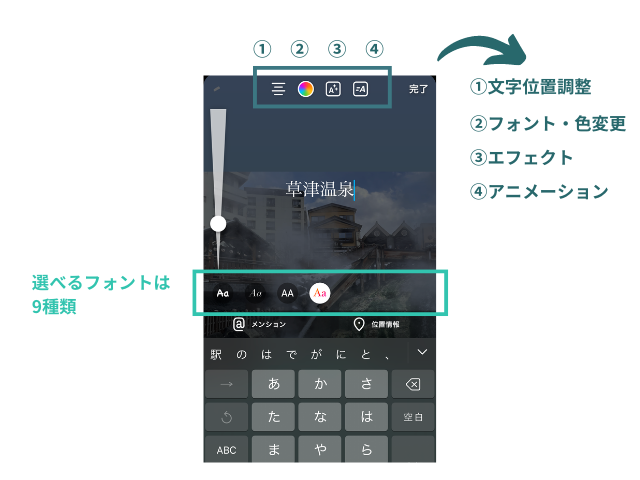
画面上部にある四角い顔マークをタップすると、さまざまなスタンプを選べます。画面上部の検索窓に「吹き出し」「線」などの単語を入力すれば、好みのスタンプを探すことも可能です。
ストーリーで使用できる主なスタンプ
|
メンション |
別のユーザーをタグ付けする。 |
|---|---|
|
ハッシュタグ |
ハッシュタグを追加できる。 |
|
場所 |
位置情報を追加できる。 |
|
URLリンク |
外部サイトへのリンクを追加できる。 |
|
GIF |
アニメーション付きのスタンプを追加できる。 |
|
アンケート |
二択の質問を出題できる。 |
|
ミュージック |
音源を追加できる。 |
|
絵文字スライダー |
感情の度合いをスライダーで回答してもらえる。 |
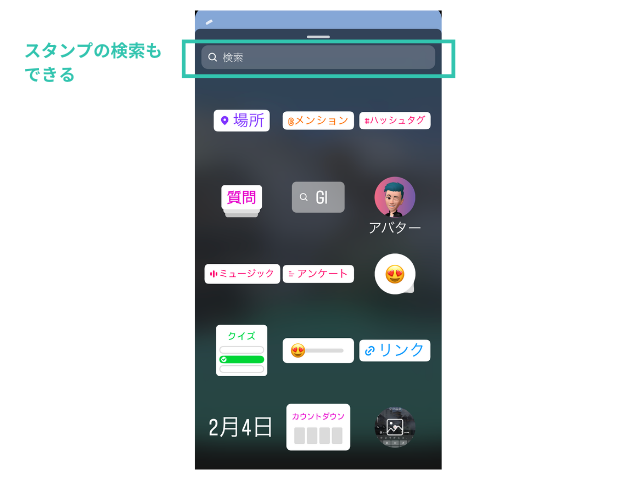
GIFやミュージックを使用すれば、ひときわ目立つストーリーを作成できるでしょう。ユーザーとコミュニケーションをとりたいときには、アンケートや絵文字スライダーを追加すると、ユーザーが反応しやすい投稿になります。
URLリンクはワンタップで外部サイトへ遷移できるため、企業が自社サイトへ誘導したいときにも有効です。
Instagramには、フィルターやARエフェクトが豊富に用意されています。雰囲気のある加工や、トレンド感のあるエフェクトも簡単に使用できます。
フィルターをかけたいときは、写真・動画を選択するか撮影した後、右から左にスワイプします。明るくする、モノトーンにするなど、13種類の中から好みのフィルターを選択できます。
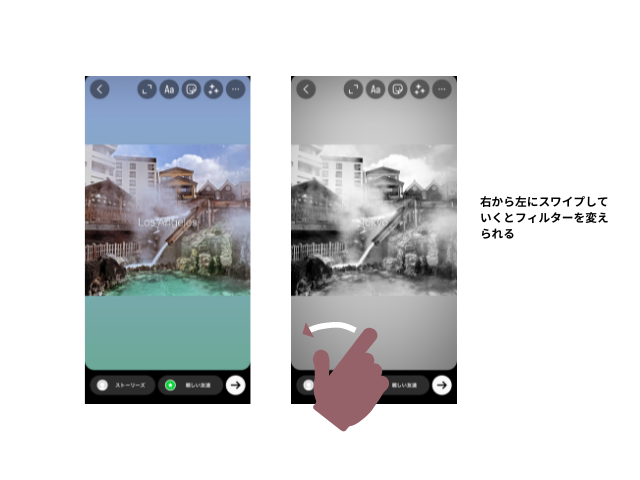
ARエフェクトとは、写真や動画に演出をつけられる機能です。顔の動きに合わせて変化するアニメーションや、動物の耳をつけるなどさまざまな演出があります。また、メイク効果や美肌補正など、写真や動画をより魅力的に仕上げるエフェクトも数多くあります。使用方法は以下の通りです。
撮影済みの画像や動画にARエフェクトをつける場合
撮影時にARエフェクトをつける場合
※エフェクトボタンを1番右までスライドさせると、虫眼鏡マークが表示されます。虫眼鏡マークをタップすれば、他のARエフェクトを検索することも可能です。
1つのストーリーで2枚以上の画像をコラージュさせる方法は「レイアウト機能を使う方法」と「スタンプを使う方法」の2種類があります。風景と人物写真を組み合わせる、料理をコラージュするなど、オリジナリティのある投稿を作れます。
レイアウト機能を使う方法
レイアウト機能を使用すれば、最大6枚の画像を簡単にコラージュできます。しかし、決められたレイアウトにしか対応していないため、自由にコラージュしたいときは以下の「スタンプを使う方法」で編集しましょう。
スタンプを使う方法
シンプルな背景色の上に画像をコラージュしたい場合は、1と2の間に以下の工程が必要です。
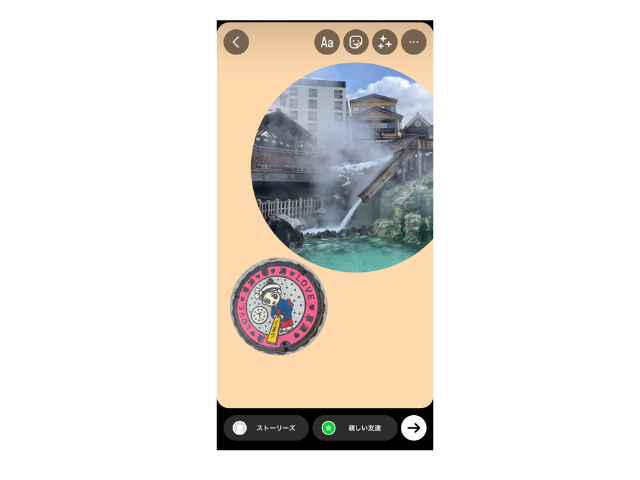
ストーリーには、知っておくと便利な以下6つの機能が備わっています。
1つずつ解説します。
タイプモードとは、ストーリーで文字だけの投稿ができる機能です。インスタ映えするような画像や動画がなくても、文字やスタンプを使用してストーリーをシェアできます。ストーリー投稿画面を開き、右側の「Aa」を選択してタイプモードに切り替えられます。
お気に入りのアカウントのストーリーを見逃したくないなら、通知機能を使用するのがおすすめです。設定すれば、該当アカウントがストーリーを投稿した際に通知を受け取れます。設定方法は以下の通りです。
※端末の通知設定がオンになっている必要があります。
自分が投稿したストーリーなら、24時間経過後もアーカイブから閲覧可能です。プロフィール画面右上のメニュー「三」をタップし、「アーカイブ」を選択すると見られます。
投稿したストーリーをプロフィール画面に固定できる機能です。ハイライト機能を使えば、通常は24時間後に削除されてしまうストーリーをいつでも見返すことができます。
「〇〇旅行」「おすすめコスメ」など、投稿をカテゴリー分けしてハイライトに残せます。プロフィールが充実し、ユーザーが情報を探しやすくなるでしょう。作成方法は以下の通りです。
自分がタグ付けされたストーリーは、リポスト(引用してシェア)できます。Instagramには、リポスト機能を効果的に活用したリポスト専用のメディアも存在します。フォロワーの多いアカウントにリポストされれば、自分の投稿を多くの人に見てもらえるでしょう。
また、企業が消費者の口コミをリポストすれば、ユーザーにリアルな声を届けられます。オリジナルの投稿よりも広告感を抑えた配信ができるでしょう。
リポストの手順は以下の通りです。
ストーリーには閲覧者を限定し、プライバシーを守る機能がついています。閲覧者を制限するには「ブロック」「親しい友達へ限定公開」の2つ方法があります。
ブロック
アカウントのブロックではなく、ストーリーのみを特定ユーザーに対して非公開にできます。手順は以下の通りです。
親しい友達へ限定公開
指定したユーザーにだけ、ストーリーを見られるようにできるのが「親しい友達」機能です。親しい友達へ限定公開されたストーリーは、ストーリーズトレイで緑の円で囲まれた状態で配信されます。手順は以下の通りです。
【プロフィール>メニュー>親しい友達】から、あらかじめ親しい友達リストを作っておくことも可能です。
前項でもお伝えした通り、自分が投稿したストーリーはアーカイブに残ります。端末に保存したい場合は、以下を参考にしてください。
配信中のストーリーを端末に保存する手順
画像または動画を保存:表示中の画像や動画のみを保存する
ストーリーズを保存:投稿中の画像や動画すべてを1本のスライドショーとして保存
過去のストーリーを端末に保存する手順
アーカイブを開いた後、上記手順と同様に進めれば保存可能です。
Instagram自体には、他人のストーリーを端末に保存する機能がありません。保存したい場合は、端末の画面録画機能やスクショを使用する、もしくは外部ツールを使用する方法があります。くわしい手順については、以下の記事を参考にしてください。
ストーリーを見ると足跡が残るため、投稿者は誰が閲覧したのかを確認できます。ここでは、足跡をつけずにストーリーを見る3つの方法をご紹介します。
機内モードを利用する方法
ストーリー再生中にWi-Fiにつなげたり、機内モードをオフにしたりすると足跡が残りますので注意しましょう。
外部サイトを使用する方法
「Save as Photo(Video)」をタップすると端末への保存も可能です。保存した画像や動画は私的利用にとどめましょう。
サブ垢から閲覧する方法
閲覧できるのは公開アカウントに限りますが、あなた本人だと特定されないサブ垢から閲覧すれば、相手にはバレません。Instagramの設定で「連絡先をリンク」がオンになっていると、相手のフォロー候補として表示されることがあるため、オフにしておきましょう。
Instagramは、個人が楽しむだけでなく、ビジネスの知名度や売上を向上させるツールとしても利用されています。特に24時間で消える特徴をもつストーリーでは、タイムラインよりもカジュアルな投稿ができるため、ユーザーに親近感を与える効果が期待できます。
たとえば、キャンペーン情報や商品開発の裏側など、限定情報を配信するのも1つの手です。普段は見られないレアな情報で、フォロワーを楽しませることができます。また、アンケートや絵文字スライダーなどのスタンプを使えば、コミュニケーションツールとしても機能します。
シェアしたストーリーの中で、反応の良かった投稿、残しておきたい情報はハイライトにまとめておきましょう。「商品の使い方」「商品に関するQ&A」など、カテゴリーごとにまとめたハイライトは、プロフィールをより充実させられます。有益情報が得られるアカウントであることを示せるため、新たなフォロワーを獲得しやすくなるでしょう。
ストーリーを効果的に使えば、企業とユーザーの心理的距離を縮め、ファン獲得につなげられます。無料で利用できるため、集客アップや販売促進を狙うのであれば、ぜひ活用してみましょう。
今回はInstagramのストーリーの概要や使い方についてご紹介しました。24時間で投稿が消えるストーリーは、日常の何気ないできごとや感情を気軽にシェアできます。
加工・編集機能が充実していて、誰でも簡単におしゃれな投稿を作れるのも魅力の1つです。この記事を参考に、Instagramのストーリーで、情報発信やコミュニケーションを楽しみましょう。